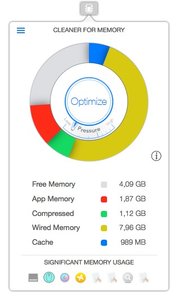Fennec
Fennec
Va à :
Applications >
Utilitaires > lance le «
Terminal».
Dans la fenêtre qui s'est ouverte > saisis (
une seule à la fois) les 2 commandes simplement informatives :
(mets le
H en majuscule) et ↩︎ (presse la touche "
Entrée" du clavier après chaque saisir de commande pour l'exécuter)
- la 1ère retourne le tableau des disques attachés au Mac (en interne / externe) > avec leurs tables de partition > leurs partitions > et le sous-tableau des Conteneurs APFS si présents
- la 2è > la mesure des espaces : total du Conteneur APFS > occupé du volume Macintosh HD démarré > libre dans le Conteneur
Tu n'as qu'à poster ces 2 tableaux ici en
copier-coller (pas de capture pour des affichages en mode texte) > mais
attention ! avant de faire ton coller > presse le bouton
⌹ (4è avant la fin à droite) dans la
barre de menus au-dessus du champ de saisie d'un message > menu :
</> Code > par
⌘V colle dans la fenêtre
Code > presse le bouton
Insérer (ce procédé permet un affichage fenêtré qui économise l'espace de page en respectant la mise en forme des tableaux du «
Terminal» --> d'où une plus grande lisibilité).
=> ces informations me permettront d'avoir une idée de la situation.



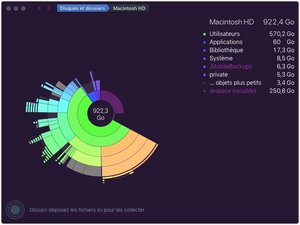
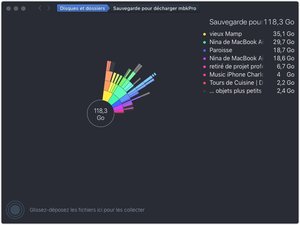
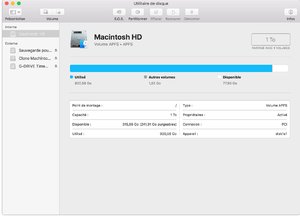
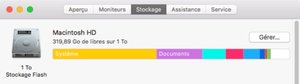
 Fennec
Fennec